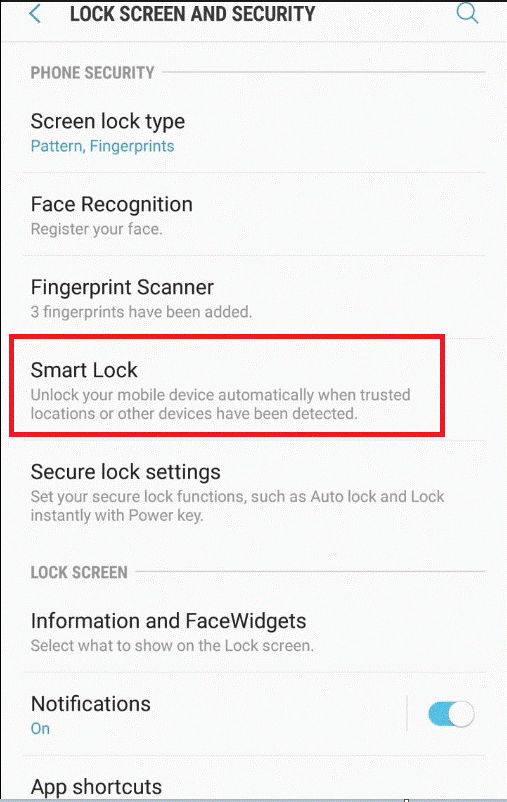Android opravdu tvrdě pracuje na vymýšlení spousty inovativních a ohromujících funkcí a biometrické ověřování je jednou z nich. No, odemykání vašich zařízení pomocí rozpoznávání obličeje a otisků prstů fascinovalo miliony uživatelů. Funkce jako Face Unlock však obvykle přicházejí s drahým smartphonem, jako je iPhone X a OnePlus 5T. Ale víte, že funkci Odemknutí obličejem můžete získat také na svém Androidu provedením několika kroků? Tak se tady naučíme, jak na to?
Metoda 1:
Jak používat funkci odemknutí obličejem na vašem Androidu bez root?
Na zařízení Android můžete snadno získat funkci Odemknutí obličejem a přidat do zařízení další vrstvu zabezpečení. Musíte se však ujistit, že zařízení, které používáte, běží na Androidu 5.1 Lollipop nebo novější verzi. Zkuste své zařízení aktualizovat, než budete pokračovat, abyste získali nejnovější Android 8.1 Oreo.
Krok 1: Přejděte do Nastavení.
Krok 2: Klikněte na „Zamknout obrazovku a zabezpečení“.
Poznámka: Podle verze Androidu a výrobce značky se název může mírně lišit.
Krok 3: Vyberte možnost „Smart Lock“, kterou získáte v části Zamknout obrazovku a zabezpečení.
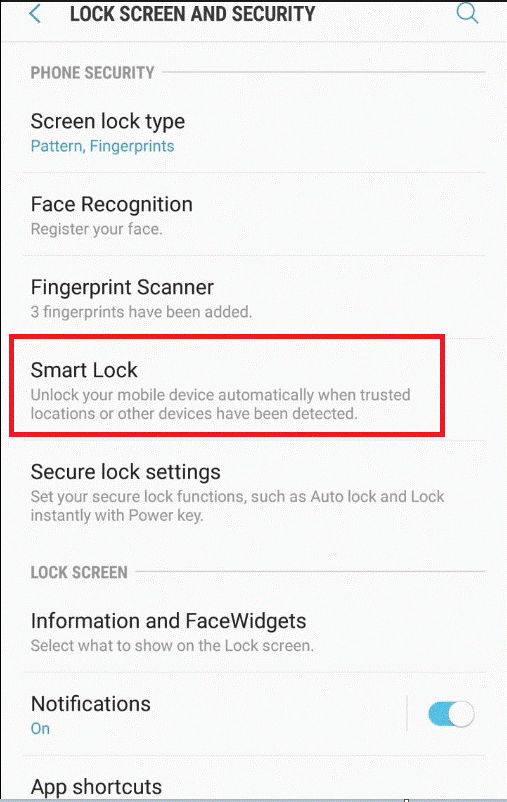
Krok 4: Nyní se zobrazí výzva k odemknutí obrazovky zařízení pomocí zámku vzoru nebo kódu PIN, takže pro pokračování zadejte požadované informace.
Krok 5: Získáte spoustu možností biometrie, vyberte „Smart Lock“.
Krok 6: Registrujte svůj obličej podle uvedených pokynů. Ujistěte se, že máte všechny úhly svého obličeje, abyste zařízení odemkli jedním výstřelem.
Poznámka: Nyní je váš obličej primárním způsobem odemykání telefonu. Stále však můžete použít nejvhodnější způsob odemknutí zařízení, když jste ve špatném světle pomocí vzorového hesla, PINu, otisku prstu atd.
Přečtěte si také: Jak uspořádat doručenou poštu SMS na smartphonu
Metoda 2:
Jak povolit funkci odemknutí obličejem na vašem Androidu pomocí aplikace třetí strany?
Funkci Face Unlock na Androidu můžete získat stažením IObit Applock.
Krok 1: Nejprve přejděte do Obchodu Google Play a stáhněte si a nainstalujte aplikaci.
Krok 2: Po dokončení procesu instalace budete vyzváni k zadání kódu PIN a hesla.
Krok 3: Nyní na nové obrazovce získáte spoustu nainstalovaných aplikací. Můžete si vybrat aplikace, které chcete zamknout nebo nechat odemčené podle vaší priority.
Poznámka: Vždy se doporučuje povolit zámek obrazovky, aby nikdo neměl přístup k vašemu zařízení bez vašeho svolení.
Krok 4: Nyní vás aplikace požádá o povinnou autorizaci, než vám umožní pokračovat.
Krok 5: Klikněte na tlačítko nabídky, které můžete najít v pravém horním rohu obrazovky Android, a klikněte na Odemknutí obličejem možnost stažení databáze funkce.
Krok 6: Po dokončení procesu musíte svůj obličej správně zaregistrovat. Může chvíli trvat, než získáte otisky obličeje ze všech úhlů.
Krok 7: To je vše, nyní jste na svém zařízení nastavili funkci odemykání obličejem.
Přečtěte si také: Nejlepší aplikace pro odstraňování duplicitních kontaktů pro Android
Nyní můžete snadno přepnout na nejchytřejší způsob odemknutí zařízení Android, aniž byste se ho dotkli. Doufáme, že vám tento blog pomůže používat funkci „Face Unlock“ bez problémů na vašem zařízení.